Wprowadzenie
AirPods oferują płynny i bezdotykowy sposób zarządzania powiadomieniami, w tym możliwość odczytywania wiadomości na głos przez Siri. Ta przydatna funkcja zapewnia, że nigdy nie przegapisz ważnego tekstu, nawet gdy masz zajęte ręce. Aby skutecznie korzystać z tej funkcji, musisz zapoznać się z konfiguracją i rozwiązywaniem wszelkich problemów, które mogą się pojawić. Ten przewodnik przeprowadzi Cię przez proces włączania odczytywania wiadomości przez AirPods, oferując wskazówki dotyczące optymalizacji doświadczenia i eksploracji dodatkowych funkcji. Niezależnie od tego, czy jesteś nowym użytkownikiem AirPods, czy chcesz ulepszyć swoje dotychczasowe doświadczenia, ten kompleksowy przewodnik ma wszystko, czego potrzebujesz.

Zrozumienie zgodności AirPods
Przed przystąpieniem do konfiguracji ważne jest, aby wiedzieć, czy Twoje urządzenie jest kompatybilne. Zrozumienie wymagań urządzenia zapewnia płynny proces.
Obsługiwane urządzenia i wersje iOS
Nie wszystkie urządzenia obsługują funkcję odczytywania wiadomości przez AirPods. Twój iPhone, iPad lub iPod Touch musi działać na iOS 13 lub nowszym. Jeśli Twoje urządzenie jest zaktualizowane, możesz kontynuować wygodnie i bez problemów.
Modele AirPods dostępne w 2024 roku
AirPods występują w różnych modelach, z których każdy ma unikalne funkcje. Na rok 2024 linia obejmuje AirPods (druga i trzecia generacja), AirPods Pro i AirPods Max. Ważne jest, aby upewnić się, że konkretny model jest zgodny z funkcją odczytywania wiadomości, sprawdzając specyfikacje na stronie Apple. Zdobycie wiedzy na temat zgodności pozwala unikać przyszłych frustracji.
Konfigurowanie Siri do odczytywania wiadomości
Po potwierdzeniu zgodności, przystępujemy do konfiguracji Siri. Ta sekcja pomoże w skonfigurowaniu ustawień do bezproblemowego korzystania z funkcji Siri.
Przygotowanie ustawień urządzenia
- Otwórz aplikację Ustawienia na swoim urządzeniu iOS.
- Przewiń w dół i dotknij ‘Siri & Wyszukiwanie.
- Upewnij się, że opcje ‘Słuchaj “Hey Siri”‘ i ‘Naciśnij przycisk boczny dla Siri’ są włączone.
Te wstępne ustawienia są kluczowe dla efektywnego korzystania z Siri.
Aktywowanie Siri na zgodnych AirPods
- Podłącz AirPods do urządzenia.
- Przejdź do Ustawienia > Bluetooth.
- Dotknij ‘i’ obok nazwy swoich AirPods.
- Sprawdź, czy opcja ‘Oznajmij wiadomości z Siri’ jest włączona.
Teraz, gdy Siri jest gotowa, aktywacja na AirPods jeszcze bardziej rozszerzy jej użyteczność.
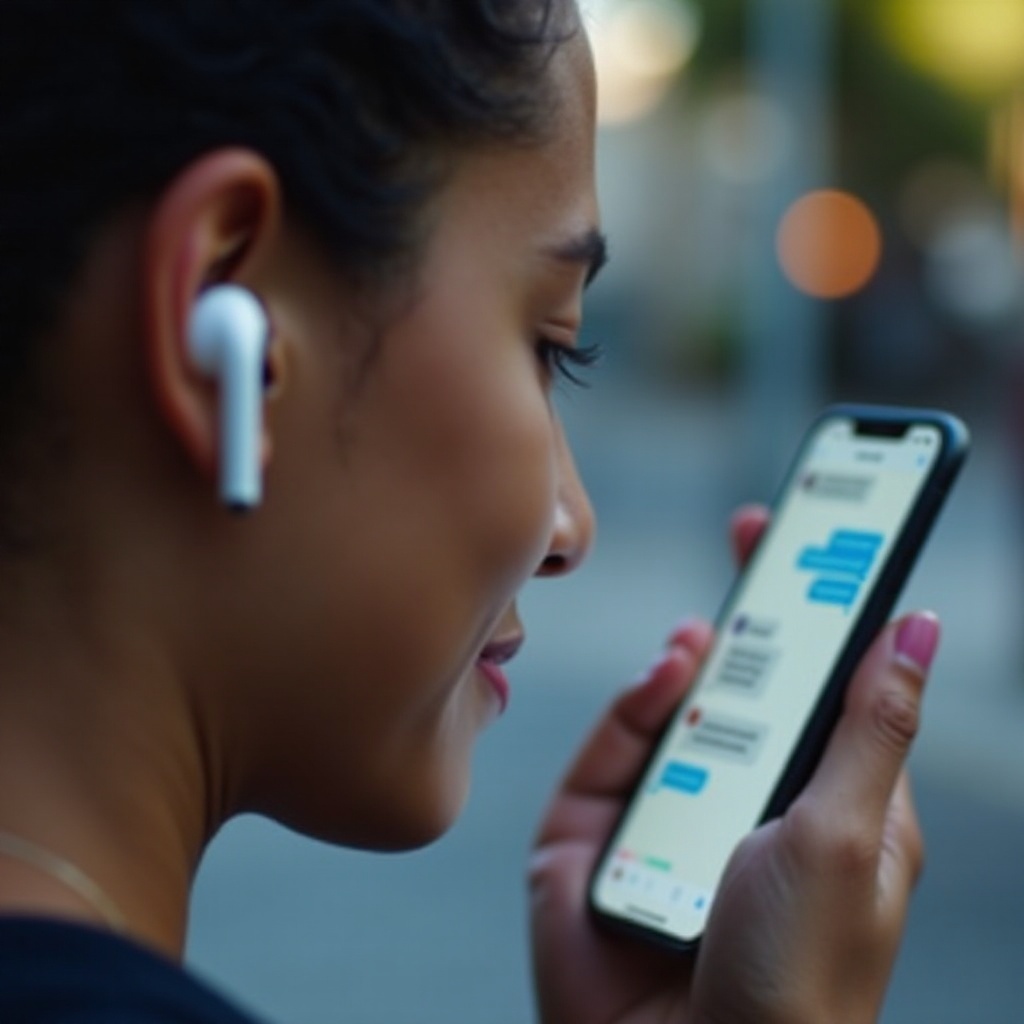
Włączanie funkcji oznajmiania wiadomości
Po skonfigurowaniu Siri, aktywuj funkcję oznajmiania wiadomości. Pozwoli to na odbieranie ogłoszeń wiadomości przez AirPods.
Szybki przewodnik przez aplikację Ustawienia
- Przejdź do Ustawienia > Powiadomienia.
- Dotknij ‘Oznajmij wiadomości z Siri.
- Włącz przełącznik, aby aktywować funkcję, umożliwiając Siri odczytywanie Twoich wiadomości na AirPods.
Dostosowanie ustawień powiadomień
Dostosuj powiadomienia wiadomości do swoich preferencji:
– W sekcji ‘Oznajmij wiadomości od’ wybierz kontakty, których wiadomości chcesz, aby Siri oznajmiała. Wybierz spośród opcji takich jak ‘Ulubione’, ‘Najnowsze’ czy ‘Wszyscy kontakty.
– Skorzystaj z ustawień Nie przeszkadzać, aby zarządzać przerwami w powiadomieniach podczas spotkań lub osobistego czasu.
Te dostosowania zapewniają, że tylko najważniejsze wiadomości przerwają Cię, dopasowując doświadczenia do Twojego stylu życia.
Rozwiązywanie powszechnych problemów
Czasem możesz napotkać problemy. Rozwiążmy je, aby Twoje doświadczenie było bezproblemowe.
Naprawianie problemów z rozpoznawaniem Siri
- Upewnij się, że mikrofon urządzenia nie jest zablokowany.
- Skalibruj ponownie Siri, ponownie trenując profil głosu: Ustawienia > Siri & Wyszukiwanie > Głos Siri > Skonfiguruj ponownie.
Wskazówki dotyczące rozwiązywania problemów z łącznością
- Jeśli AirPods mają problemy z połączeniem:
- Wyłącz i włącz Bluetooth.
- Uruchom ponownie urządzenie.
- Usunąć urządzenie z menu Bluetooth, a następnie sparuj ponownie: Ustawienia > Bluetooth > ‘i’ obok AirPods > Zapomnij to urządzenie.
Płynna łączność zapewnia nieprzerwaną obsługę, optymalizując ogólną użyteczność.
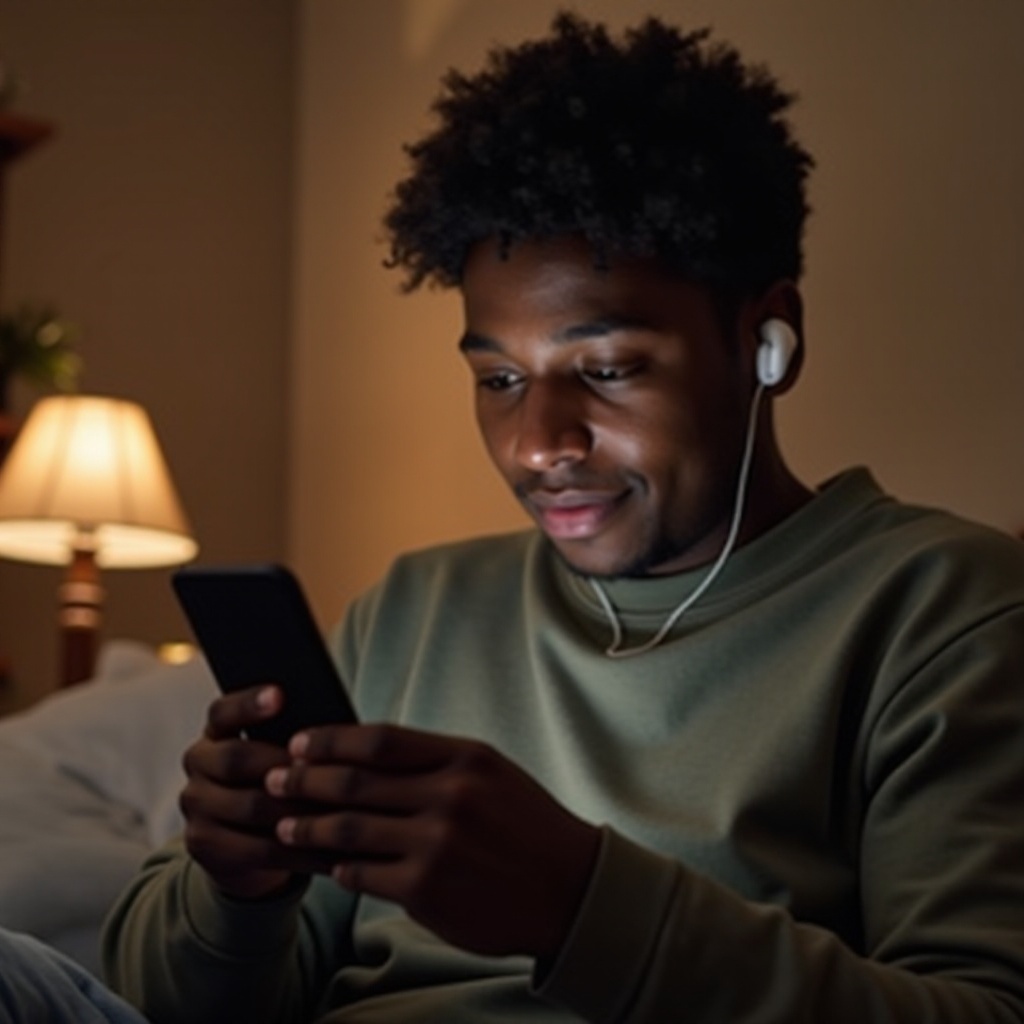
Optymalizacja doświadczenia z AirPods
Ulepsz swoją interakcję z AirPods nie tylko przez odczytywanie wiadomości, ale także poprzez eksplorowanie dodatkowych funkcji.
Personalizowanie ogłoszeń wiadomości
Dostosuj, z których aplikacji chcesz otrzymywać powiadomienia przez Siri, zapewniając przerwanie tylko w przypadku najważniejszych alertów.
Korzystanie z AirPods z wieloma produktami Apple
Aby płynnie przełączać AirPods między urządzeniami:
– Upewnij się, że jesteś zalogowany na wszystkich urządzeniach przy użyciu tego samego Apple ID.
– Włącz automatyczne przełączanie ustawień Bluetooth pod ekranem konfiguracji AirPods każdego urządzenia.
Ta wszechstronność pozwala na kompleksową integrację z Twoim ekosystemem Apple.
Dodatkowe funkcje AirPods
Odkryj dodatkowe możliwości, jakie oferują AirPods, które zwiększają funkcjonalność.
Wykorzystanie Siri do kontroli muzyki
Kontroluj odtwarzanie za pomocą polecenia głosowego bez problemu. Powiedz ‘Hey Siri, odtwórz muzykę’ lub ‘Hey Siri, pomiń tę piosenkę’ dla bezdotykowej kontroli rozrywki.
Tworzenie skrótów do szybkich akcji
Utwórz skróty Siri dla rutynowych zadań, takich jak wysyłanie wiadomości tekstowych czy sprawdzanie pogody. Skonfiguruj te komendy za pomocą aplikacji Skróty na swoim urządzeniu iOS, aby szybko operować, dodając wygodę do codziennych zadań.
Podsumowanie
Włączenie funkcji odczytywania wiadomości przez AirPods otwiera świat wygody. Po potwierdzeniu zgodności i konfiguracji, Twoje AirPods zmienią sposób zarządzania komunikacją w ruchu. Rozwiązując powszechne problemy i eksplorując dodatkowe funkcje, zoptymalizujesz użycie AirPods do codziennych zadań. Przyswajaj te możliwości, aby zwiększyć swoją produktywność i usprawnić komunikację bez wysiłku, zapewniając płynną integrację z Twoim technologicznym stylem życia.
Często zadawane pytania
Jak mogę dodać konkretne kontakty do ogłaszania wiadomości?
W Ustawienia > Powiadomienia > Ogłaszaj wiadomości przez Siri, wybierz ‘Ogłaszaj wiadomości od’ i wybierz kontakty.
Dlaczego moje wiadomości nie są ogłaszane przez Siri?
Upewnij się, że funkcja ‘Ogłaszaj wiadomości przez Siri’ jest włączona i sprawdź, czy Twoje AirPods są poprawnie podłączone.
Czy mogę wyciszyć ogłaszanie wiadomości podczas spotkań?
Tak, aktywując tryb Nie przeszkadzać za pomocą Centrum sterowania, możesz tymczasowo wyciszyć te powiadomienia.
